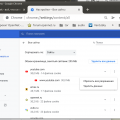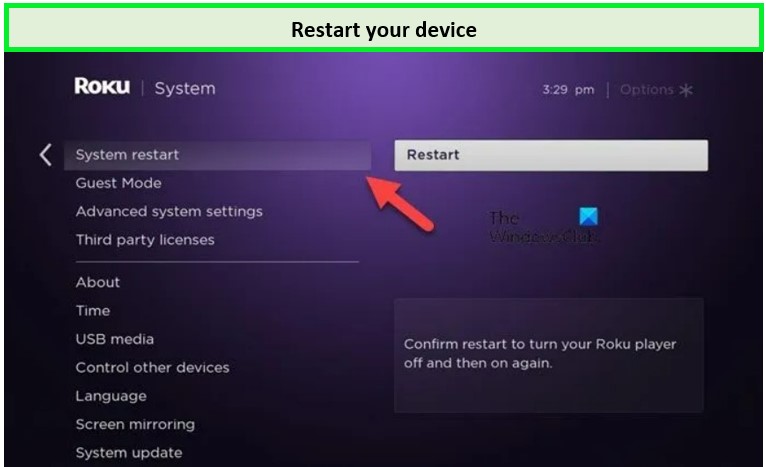
Disney Plus (Disney+) — это популярный потоковый сервис от компании Disney, который предлагает множество фильмов, сериалов и мультфильмов для своих подписчиков. Однако, как и любой другой онлайн-сервис, у Disney Plus могут возникать проблемы, включая ошибки в работе платформы.
Одной из распространенных проблем является ошибка с кодом 42, которая может возникать при попытке просмотра контента на Disney Plus. В этой статье мы рассмотрим несколько простых способов исправления ошибки 42 и продолжения просмотра любимых фильмов и сериалов на сервисе.
Как исправить код ошибки 42 в Disney Plus с помощью нескольких простых методов
Если вы столкнулись с ошибкой 42 при использовании сервиса Disney Plus, не отчаивайтесь, это обычная проблема, которую можно легко исправить. Вот несколько простых способов, которые помогут вам решить эту проблему:
| Очистите кэш и данные приложения |
| Первым шагом попробуйте удалить кэш и данные приложения Disney Plus на вашем устройстве. Это может помочь устранить возможные конфликты или ошибки в приложении. |
| Проверьте подключение к интернету |
| Убедитесь, что ваше устройство подключено к интернету и сигнал достаточно сильный. Слабое интернет-соединение может быть причиной ошибок при загрузке контента. |
| Обновите приложение |
| Проверьте, что у вас установлена последняя версия приложения Disney Plus. Устаревшее приложение может вызывать ошибки, поэтому обновление может помочь решить проблему. |
| Перезапустите устройство |
| Иногда простой перезапуск устройства может помочь устранить многие проблемы, включая ошибку 42. Попробуйте перезагрузить свое устройство и запустить приложение заново. |
Проверьте подключение к интернету
Вы можете провести следующие действия, чтобы проверить ваше подключение:
- Попробуйте загрузить другие сайты или приложения, чтобы убедиться, что проблема не связана с вашим интернет-соединением.
- Перезагрузите роутер или модем, чтобы обновить подключение к интернету.
- Проверьте скорость интернета с помощью специальных онлайн-сервисов или приложений.
Если проблема с подключением к интернету продолжается, обратитесь к вашему провайдеру интернет-услуг для дополнительной помощи и поддержки.
Перезагрузите маршрутизатор
Иногда проблема с ошибкой 42 на Disney Plus может быть связана с проблемами в работе вашего маршрутизатора. Для исправления этой проблемы попробуйте перезагрузить маршрутизатор следующим образом:
- Отсоедините кабель питания от маршрутизатора.
- Подождите несколько минут, затем снова подсоедините кабель питания.
- Дождитесь, пока маршрутизатор полностью запустится и подключит к интернету.
- Попробуйте снова запустить Disney Plus и проверьте, появляется ли ошибка 42.
Перезагрузка маршрутизатора может помочь исправить возможные проблемы с подключением к сети, которые могут вызывать ошибку 42 на Disney Plus. Если после этого проблема остаётся, попробуйте проверить другие решения для устранения ошибки.
Подключитесь к другой сети Wi-Fi
Если вы столкнулись с ошибкой Disney Plus 42, попробуйте подключиться к другой сети Wi-Fi. Иногда проблема может быть связана с вашим текущим подключением. Попробуйте изменить сеть или использовать мобильный интернет, чтобы проверить, сохранится ли ошибка.
Проверьте учетную запись Disney Plus
Если вы столкнулись с ошибкой кода 42 на Disney Plus, убедитесь, что ваша учетная запись на платформе действительна и что вы вошли в нее с правильными учетными данными. Попробуйте войти снова, чтобы убедиться, что проблема не связана с ошибкой аутентификации.
Если у вас возникли проблемы с доступом к учетной записи, попробуйте сбросить пароль или восстановить учетную запись с помощью инструкций на официальном сайте Disney Plus. Удостоверьтесь, что у вас есть доступ к электронной почте, связанной с вашим аккаунтом, для получения дополнительной информации.
Войдите в свою учетную запись

Для того чтобы успешно решить ошибку 42 на платформе Disney Plus, необходимо сначала войти в свою учетную запись. Для этого выполните следующие шаги:
| 1. | Откройте приложение Disney Plus на устройстве. |
| 2. | Нажмите на кнопку «Вход» или «Sign in». |
| 3. | Введите свои учетные данные: адрес электронной почты и пароль. |
| 4. | Нажмите на кнопку «Войти» или «Sign in». |
После успешного входа в учетную запись проверьте, не исчезла ли ошибка 42, и продолжайте наслаждаться контентом на Disney Plus.
Обновите данные учетной записи
Если вы получили код ошибки 42 на Disney Plus, проблема может быть связана с устаревшими данными учетной записи. Рекомендуется обновить информацию о своей учетной записи, чтобы исправить эту проблему. Вот несколько простых шагов:
- Зайдите в свою учетную запись на Disney Plus.
- Проверьте правильность введенных данных, таких как адрес электронной почты и пароль.
- Если необходимо, обновите информацию и сохраните изменения.
- Выходите из аккаунта и затем снова входите, чтобы обновленные данные вступили в силу.
После обновления данных учетной записи попробуйте снова воспроизвести контент на Disney Plus и проверьте, была ли исправлена проблема с ошибкой 42.